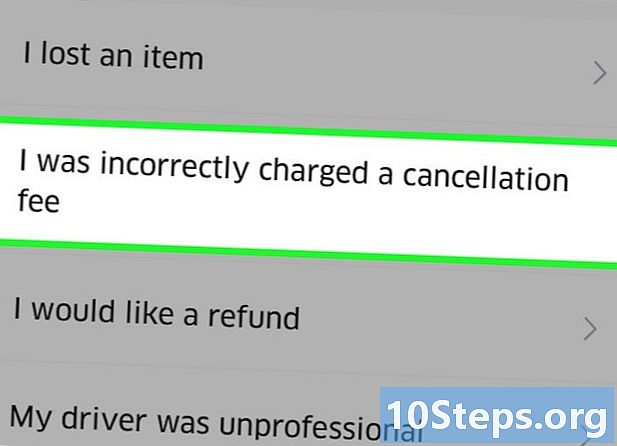কন্টেন্ট
অন্যান্য বিভাগএই উইকিহাউ কীভাবে আপনাকে হোয়াটসঅ্যাপে সাইন আপ করতে একটি নকল ফোন নম্বর ব্যবহার করতে শেখায়। আপনি যে নকল ফোন নম্বরটি ব্যবহার করবেন তা গুগল ভয়েসের মাধ্যমে প্রাপ্ত, যা একটি ফ্রি বেনামে পাঠ্য ও কলিং পরিষেবা। দুর্ভাগ্যক্রমে, গুগল ভয়েসে সাইন আপ করার জন্য আপনাকে একটি আসল ফোন নম্বর it এটি আপনার বা অন্য কারোরই হতে হবে use সুতরাং আপনার ফোন নম্বরটি ব্যবহার না করে হোয়াটসঅ্যাপে সাইন আপ করার জন্য গুগল ভয়েস অ্যাকাউন্ট তৈরি করতে আপনার কোনও ফোন নম্বরটিতে অস্থায়ী অ্যাক্সেসের প্রয়োজন হবে।
পদক্ষেপ
2 অংশ 1: গুগল ভয়েস জন্য সাইন আপ
গুগল ভয়েস খুলুন। আপনার কম্পিউটারের ওয়েব ব্রাউজারে https://voice.google.com/ এ যান। আপনি যদি কোনও Google অ্যাকাউন্টে লগইন হয়ে থাকেন তবে এটি গুগল ভয়েস সেটআপ পৃষ্ঠাটি খুলবে।
- আপনি যদি কোনও গুগল অ্যাকাউন্টে লগইন না করে থাকেন, এগিয়ে যাওয়ার আগে আপনার ইমেল ঠিকানা এবং পাসওয়ার্ড লিখুন।
- আপনার যদি ইতিমধ্যে কোনও গুগল ভয়েস অ্যাকাউন্ট থাকে তবে এই অংশটি এড়িয়ে যান।

একটি অবস্থান অনুসন্ধান করুন। পৃষ্ঠার মাঝখানে পাঠ্য বাক্সটি ক্লিক করুন, তারপরে একটি শহরের নাম বা একটি অঞ্চল কোড টাইপ করুন (উদাঃ, 503)। আপনি টাইপ করার সাথে সাথে পাঠ্য বাক্সের নীচে বিকল্পগুলির সাথে একটি ড্রপ-ডাউন মেনু উপস্থিত হবে।
একটি অবস্থান নির্বাচন করুন। আপনার গুগল ভয়েস নম্বরটির অবস্থান হিসাবে এটি চয়ন করতে ড্রপ-ডাউন মেনুতে একটি শহর ক্লিক করুন।
আপনার পছন্দের নম্বরটি লিখুন। আপনার এখানে তালিকাভুক্ত বেশ কয়েকটি ফোন নম্বর দেখতে হবে; আপনি যেটি ব্যবহার করতে চান তা লিখুন, যেহেতু হোয়াটসঅ্যাপে সাইন আপ করার পরে আপনার এটি পরে জানা দরকার।
ক্লিক নির্বাচন করুন. এটি আপনি যে ফোন নম্বরটি ব্যবহার করতে চান তার ডানদিকে একটি নীল বোতাম।
ক্লিক পরবর্তী অনুরোধ করা হলে. এটি আপনাকে ফোন নম্বর এন্ট্রি পৃষ্ঠায় নিয়ে যাবে।
আপনার আসল ফোন নম্বর লিখুন। পৃষ্ঠার মাঝখানে প্রদর্শিত পাঠ্য ক্ষেত্রে, আপনি যে ফোনে অ্যাক্সেস করতে পারবেন তার জন্য একটি ফোন নম্বর টাইপ করুন।
ক্লিক সংকেত পাঠাও. এটি ফোন নম্বর উইন্ডোর নীচে-ডানদিকে রয়েছে। গুগল ভয়েস আপনার ফোনে একটি যাচাই পাঠ্য প্রেরণ করবে।
আপনার কোডটি পুনরুদ্ধার করুন। আপনার ফোনের পাঠ্য অ্যাপ্লিকেশনটি খুলুন, গুগল থেকে পাঠ্যটি খুলুন (সাধারণত একটি পাঁচ-অঙ্কের সংখ্যা) এবং পাঠ্যের মূল অংশে ছয়-অঙ্কের কোডটি পর্যালোচনা করুন।
- গুগলের পাঠ্য এমন কিছু বলবে "123456 হ'ল আপনার গুগল ভয়েস যাচাইকরণ কোড"।
কোডটি লিখুন. গুগল ভয়েস পৃষ্ঠার মাঝখানে পাঠ্য ক্ষেত্রে ছয়-অঙ্কের কোডটি টাইপ করুন।
ক্লিক যাচাই করুন. এটি কোড যাচাইকরণ উইন্ডোর নীচে-ডানদিকে রয়েছে।
ক্লিক দাবি অনুরোধ করা হলে. এটি আপনার Google ভয়েস অ্যাকাউন্টের সাথে সম্পর্কিত ফোন নম্বরটি ব্যবহার করতে চান তা নিশ্চিত করবে।
- আপনার ফোন নম্বরের উপর নির্ভর করে আপনি এই বিকল্পটি দেখতে পাবেন না। যদি তা হয় তবে পরবর্তী পদক্ষেপে যান।
ক্লিক শেষ অনুরোধ করা হলে.
গুগল ভয়েস পৃষ্ঠা খুলুন। আপনি যদি স্বয়ংক্রিয়ভাবে গুগল ভয়েস ড্যাশবোর্ডে না নিয়ে থাকেন তবে ক্লিক করুন গুগল ভয়েস পৃষ্ঠার উপরের বাম কোণে।
"বার্তা" আইকনটি ক্লিক করুন। এটি ড্যাশবোর্ডের উপরের-বাম দিকের একটি স্পিচ বুদ্বুদ লোগো। এটি আপনার বার্তাগুলির ইতিহাস খুলবে, এখান থেকে আপনি পরে হোয়াটসঅ্যাপ থেকে যাচাইকরণ কোড পাবেন।
- আপাতত এই উইন্ডোটি খোলা রাখুন।
2 অংশ 2: হোয়াটসঅ্যাপ সেট আপ
আনইনস্টল করুন এবং হোয়াটসঅ্যাপ পুনরায় ইনস্টল করুন। যদি হোয়াটসঅ্যাপটি ইতিমধ্যে আপনার ফোনে থাকে তবে আপনার এটির ব্যবহারকারীর তথ্য মনে রাখতে বাধা দেওয়ার জন্য আপনাকে এটিকে মুছতে হবে এবং তারপরে এটি পুনরায় ইনস্টল করতে হবে।
- আপনি যদি এখনও হোয়াটসঅ্যাপ ডাউনলোড না করে থাকেন, এগিয়ে যাওয়ার আগে আপনার আইফোন বা অ্যান্ড্রয়েডের জন্য এটি করুন।
খোলা হোয়াটসঅ্যাপ হোয়াটসঅ্যাপ অ্যাপ্লিকেশন আইকনটিতে আলতো চাপুন, যা একটি সবুজ পটভূমিতে একটি সাদা স্পিচ বুদ্বুদ এবং ফোন রিসিভারের অনুরূপ।
ট্যাপ করুন সম্মত হন এবং চালিয়ে যান. এটি পর্দার নীচে রয়েছে।
আপনার গুগল ভয়েস ফোন নম্বর লিখুন। স্ক্রিনের মাঝখানে পাঠ্য ক্ষেত্রটি আলতো চাপুন, তারপরে আপনি নিজের Google ভয়েস অ্যাকাউন্টের জন্য যে ফোন নম্বরটি চয়ন করেছেন তা টাইপ করুন।
- আপনি যদি নিজের গুগল ভয়েস নম্বর লিখতে ভুলে যান তবে আপনি গুগল ভয়েস ড্যাশবোর্ড খোলার মাধ্যমে ক্লিক করে এটি খুঁজে পেতে পারেন ☰ পৃষ্ঠার উপরের-বাম দিকে ক্লিক করে সেটিংস, এবং ক্লিক করুন ফোন নাম্বারগুলো ট্যাব
ট্যাপ করুন সম্পন্ন. এটি পর্দার উপরের-ডানদিকে রয়েছে।
- অ্যান্ড্রয়েডে, আলতো চাপুন পরবর্তী.
ট্যাপ করুন হ্যাঁ অনুরোধ করা হলে. এটি আপনার ফোন নম্বরটি নিশ্চিত করবে এবং এটিতে একটি যাচাইকরণ পাঠানোর জন্য হোয়াটসঅ্যাপকে অনুরোধ করবে।
- অ্যান্ড্রয়েডে, আপনি আলতো চাপুন ঠিক আছে এখানে.
একটি যাচাই পাঠ্যের জন্য অপেক্ষা করুন। গুগল ভয়েস ড্যাশবোর্ডে, একটি পাঠ্য বার্তা আসার অপেক্ষা করুন। এটি হয়ে গেলে, আপনি পৃষ্ঠার বাম দিকে এটি দেখতে পাবেন।
আপনার কোডটি পুনরুদ্ধার করুন। পৃষ্ঠার বাম দিকে বার্তাটি ক্লিক করুন, তারপরে পৃষ্ঠার ডানদিকে পাঠ্য বার্তায় ছয়-অঙ্কের কোডটি সন্ধান করুন।
আপনার কোড লিখুন. পাঠ্য ক্ষেত্রে আপনার যাচাইকরণ কোডটি টাইপ করুন। আপনি টাইপ করা শেষ করার সাথে সাথে হোয়াটসঅ্যাপ নম্বরটি প্রক্রিয়া করবে।
ট্যাপ করুন পুনরুদ্ধার এড়িয়ে যান. এটি পর্দার মাঝখানে একটি লাল বোতাম।
- অ্যান্ড্রয়েডে, আলতো চাপুন স্কিপ.
আপনার প্রোফাইল তথ্য প্রবেশ করুন। "আপনার নাম" পাঠ্য ক্ষেত্রটি আলতো চাপুন এবং নিজের জন্য একটি নাম টাইপ করুন। আপনি এটিকে আলতো চাপ দিয়ে একটি ফটো যুক্ত করতে পারেন ফটো যুক্ত করুন স্ক্রিনের উপরের-বাম কোণে বৃত্ত করুন এবং তারপরে একটি ফটো নির্বাচন করুন।
ট্যাপ করুন সম্পন্ন. এটি পর্দার উপরের-ডানদিকে রয়েছে। এটি আপনার হোয়াটসঅ্যাপ অ্যাকাউন্ট তৈরি করবে।
- ট্যাপ করুন পরবর্তী অ্যান্ড্রয়েডে
সম্প্রদায় প্রশ্ন এবং উত্তর
পরামর্শ
- মাধ্যমিক পাঠ্য অ্যাপ্লিকেশন হিসাবে ব্যবহার করার জন্য আপনি আপনার ফোনে গুগল ভয়েস অ্যাপ্লিকেশনটি ডাউনলোড করতে পারেন।
সতর্কতা
- আপনি যদি গুগল ভয়েসের জন্য সাইন আপ করেছেন এমন ফোনে আপনি যদি অ্যাক্সেস হারিয়ে ফেলেন এবং আপনার অ্যাকাউন্টটি নিশ্চিত করতে চান তবে আপনি ফোনে তা করতে সক্ষম হবেন না।